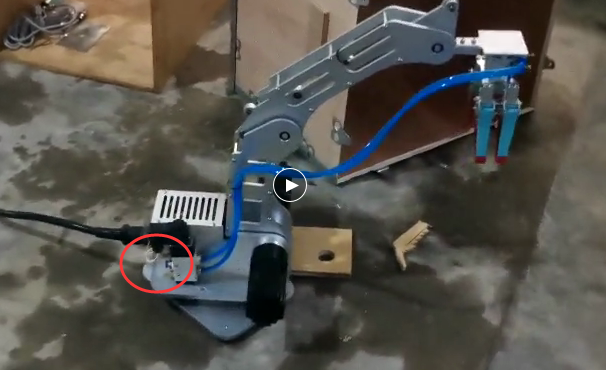
上图为时代超群提供的2.5KG三轴桌面机器人JXBH-W58025-PDX,负载2.5KG,臂展可以达到58cm.此款机器人可以配套APP,手机端时时操控。编程简单,整体性价比较高,适合小型流水线取料放料等场景使用。详细尺寸图参考如下: 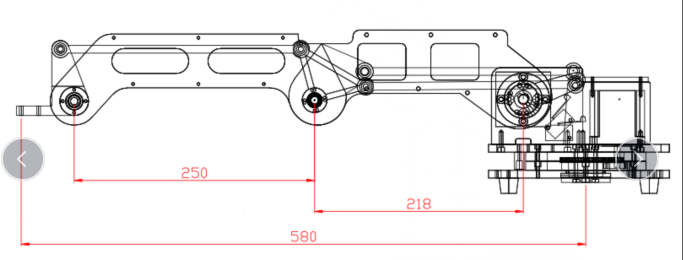 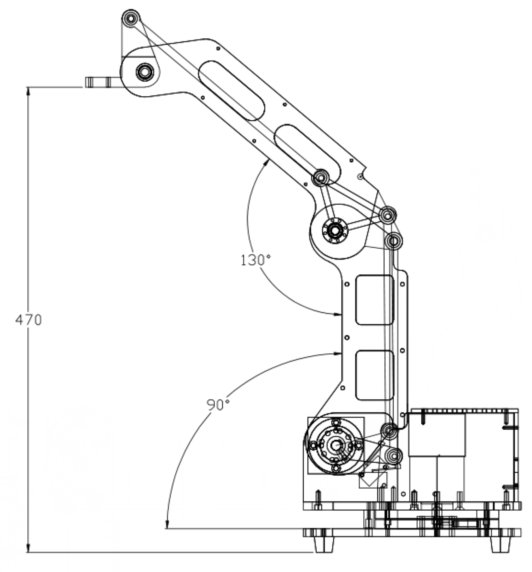
资 源 介 绍 : 供电 DC24V。 四轴,可控制四路步进电机; 可存储四组动作,每组**** 254 个节点; 四路 IO 输出, 两路 MOS 驱动,两路继电器节点; 四路 IO 输入,分别用于触发存储的四组动作; 两路舵机接口, 可控制 5V 的模拟小舵机。 
 
初次使用: 运行测试程序,检测机械臂是否状态正常,以免运输途中造成故障。 1. 插上电缆线,电源线,打开控制箱上电源开关 2. 点击控制箱上红色复位按键,滴滴声,然后点击黄色归零按键,等待机械臂归零完成,滴滴声。点击控制箱上 左起第一个绿色按键,机械臂运行一次测试程序。 (若操作过程中,没有像以上所述完成动作,则可能存在故障,请点击控制箱上红色急停按键,并不我们的售后联 系进行故障解决) 操作指导: 控制箱上电后,会产生一个 WIFI 信号,名称为 “MC_Ebot_xxxx” 密码为“MiniCNC_xxxx” (X 代表相对应的数字,请注意密码区分大小写) 手机 wifi 连接后,打开 APP, 下方若显示红色闪烁提示,请点击复位按键戒关闭 app,断开 wifi,断开电源, 全部重连。 (操作过程中请勿将 app 放入后台,如需退出请点击右上方红色按键) 1. “X- X+”操作机械臂底座向左向右旋转 2. “Y+Y-”操作机械臂前段小臂向上向下运行 3. “Z+Z-”操作机械臂中段大臂向上向下运行 4. “A+A-”代表第四路电机(默认款空置,除定制款) 5. SERV01 代表第一路舵机,(默认款空置,除定制款)单击后,凸显颜色即为控制舵机生效,通过滑动条控制舵机 6. SERV02 代表第二路舵机,(默认款空置,除定制款)单击后,凸显颜色即为控制舵机生效,通过滑动条控制舵机 开始编程: 1. 选择所需编辑列表,如”动作列表 1”,选定后,点击 app 右侧“清空列表”,等待机械臂归零完成,滴滴声。 第一步,通过按键 X 戒 Y 戒 Z,操作机械臂到待机点(运行开始和停止位置),点击“新增”,然后再操作机械臂 ,到达想要路径的 A 点,点击新增,到达想要的 B 点,点击新增,以此类推到想要的终点位置。 2. 点击 app 上方保存列表,控制箱会发出滴滴滴滴声,点击控制箱上红色按键,滴滴声,然后点击黄 色按键,等待归零完成,滴滴声,点击”动作列表 1”对应的左数第一个绿色按键,即可运行刚刚设定好的动作。 如何使用红外传感器: 每台设备都有配红外传感器,控制箱上留有固定插口,请确保在断电情况下,插上红外传感器,插好后,上电, 点击控制箱上红色按键,黄色按键,机械臂到达待机位置后,即可通过红外传感器启动机械臂运行设定好的动作,默认 启动”动作列表 1”. 如需切换到”动作列表 2”,断电后,将控制板上“EX1”所插插头,换到“EX2”上即可。 如何调整运行速度: 点击 app 右上方设置按钮进入设置界面,点击”F 值设定”,默认数值为 5000,可通过调整数值改变速度,设定好数 值后点击右方飞机图标,滴滴声后,生效。 也可点击按键”X 加速度”、”Y 加速度”、”Z 加速度”,将“?”更换数值,默认为 100,可通过调整数值改变加 速度,设定好数值后点击右方飞机图标,滴滴声后,生效。 专业技术指导 杨工:18001308796 QQ:1755105676
相关阅读推荐 时代超群工业通用机器人20公斤及以下负载配套的控制箱尺寸是多大? 6轴机器人AR3系列如何定点取物完成多步操作? AR3系列6轴机器人JXBH-W63019-JJ-DJ-KZX 支持二次开发的问题解答 6轴桌面机器人机械臂 可开源 负载1.9KG 喷涂机器人BRTIRSE1506A应用案例 特价热销 焊接机械臂(BRTIRWD1506A)配套冷焊机应用 全线控基型无人移动平台可轻松搭载100kg的负载时代超群 六轴机械臂协作机器人 小型桌面机械臂真空吸盘全套配件 时代超群只销售机械手/机器人吗?包含程序动作设计吗? |